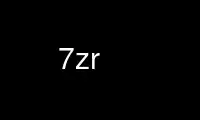
Dies ist der Befehl 7zr, der im kostenlosen OnWorks-Hosting-Provider über eine unserer zahlreichen kostenlosen Online-Workstations wie Ubuntu Online, Fedora Online, Windows-Online-Emulator oder MAC OS-Online-Emulator ausgeführt werden kann
PROGRAMM:
NAME/FUNKTION
7zr – Ein Dateiarchivierer mit der höchsten Komprimierungsrate
ZUSAMMENFASSUNG
7zr [adeltux] [-] [SCHALTER] ...
BESCHREIBUNG
7-Zip ist ein Dateiarchivierer mit der höchsten Komprimierungsrate. Das Programm unterstützt 7z (das
implementiert den LZMA-Kompressionsalgorithmus), LZMA2, XZ, ZIP, Zip64, CAB, RAR (wenn das nicht-freie
p7zip-rar-Paket ist installiert), ARJ, GZIP, BZIP2, TAR, CPIO, RPM, ISO, die meisten Dateisysteme
Bilder und DEB-Formate. Das Kompressionsverhältnis im neuen 7z-Format ist 30-50% besser als das Verhältnis
im ZIP-Format.
7zr ist eine eigenständige ausführbare Datei. 7zr verarbeitet weniger Archivformate als 7z. 7zr ist ein
„Light-Version“ von 7za, die nur 7z-Archive verarbeitet.
AUFGABE LETTERS
a Speichern
d Löschen
e Extrahieren
l Liste
t Test
u Aktualisierung
x eXtract mit vollständigen Pfaden
SWITCHES
-ai[r[-|0]]{@listfile|!wildcard}
Archive einschließen
-ax[r[-|0]]{@listfile|!wildcard}
Archive ausschließen
-bd Prozentanzeige deaktivieren
-i[r[-|0]]{@listfile|!wildcard}
Dateinamen einschließen
-l keine symbolischen Links speichern; speichern Sie die Dateien/Verzeichnisse, auf die sie verweisen (ACHTUNG: die
Die Scanphase kann aufgrund rekursiver Symlinks wie 'ln -s .. ldir' nie enden)
-m{Parameter}
Legen Sie die Komprimierungsmethode fest (siehe /usr/share/doc/p7zip/DOCS/MANUAL/switches/method.htm).
für eine Liste der Methoden)
-mhe=ein|aus
Nur 7z-Format: aktiviert oder deaktiviert die Verschlüsselung des Archiv-Headers (Standard: aus)
-o{Verzeichnis}
Ausgabeverzeichnis festlegen
-p{Passwort}
Kennwort festlegen
-r[-|0]
Recurse-Unterverzeichnisse (ACHTUNG: Dieses Flag macht nicht das, was Sie denken, vermeiden Sie die Verwendung
es)
-sfx[{Name}]
SFX-Archiv erstellen
-Ja Daten aus StdIn lesen (z. B. tar cf - Verzeichnis | 7zr a -si Verzeichnis.tar.7z)
-Also Daten nach StdOut schreiben (z. B. 7zr x -so Verzeichnis.tar.7z | tar xf -)
-slt Setzt den technischen Modus für den Befehl l (Liste)
-v{Größe}[b|k|m|g]
Volumes erstellen
-u[-][p#][q#][r#][x#][y#][z#][!newArchiveName]
Aktualisieren Sie die Optionen
-w[Pfad]
Arbeitsverzeichnis festlegen
-x[r[-|0]]]{@listfile|!wildcard}
Dateinamen ausschließen
-y Gehen Sie bei allen Abfragen von Ja aus
DIAGNOSE
7-Zip gibt die folgenden Exit-Codes zurück:
0 Normal (keine Fehler oder Warnungen erkannt)
1 Warnung (Nicht schwerwiegende Fehler). Einige Dateien können beispielsweise nicht gelesen werden während
komprimieren. Sie wurden also nicht komprimiert
2 Schwerwiegender Fehler
7 Fehlerhafte Befehlszeilenparameter
8 Nicht genügend Speicher für den Betrieb
255 Benutzer stoppte den Prozess mit Control-C (oder ähnlich)
Sicherungskopie und Einschränkungen
VERWENDEN SIE NICHT das 7-ZIP-Format für Backup-Zwecke unter Linux/Unix, weil:
- 7-zip speichert nicht den Besitzer/die Gruppe der Datei.
Unter Linux/Unix müssen Sie tar verwenden, um Verzeichnisse zu sichern:
- um ein Verzeichnis zu sichern: tar cf - Verzeichnis | 7zr a -si verzeichnis.tar.7z
- um Ihr Backup wiederherzustellen: 7zr x -so Verzeichnis.tar.7z | tar xf -
Wenn Sie Dateien und Verzeichnisse (nicht den Eigentümer der Datei) an andere senden möchten
Unix/MacOS/Windows-Benutzer können das 7-Zip-Format verwenden.
Beispiel: 7zr ein Verzeichnis.7z-Verzeichnis
Verwenden Sie nicht "-r", da dieses Flag nicht das tut, was Sie denken.
Verwenden Sie kein Verzeichnis/* wegen ".*"-Dateien (Beispiel: "Verzeichnis/*" stimmt nicht überein
"Verzeichnis/.profile")
BEISPIEL 1
7zr a -t7z -m0 = lzma -mx=9 -mfb=64 -md=32m -ms = ein Archiv.7z dir1
fügt alle Dateien aus dem Verzeichnis "dir1" zum Archiv archive.7z mit "ultra settings" hinzu
-t7z 7z-Archiv
-m0 = lzma
lzma-Methode
-mx=9 Kompressionsgrad = 9 (Ultra)
-mfb=64
Anzahl schneller Bytes für LZMA = 64
-md=32m
Wörterbuchgröße = 32 Megabyte
-ms = ein solides Archiv = an
BEISPIEL 2
7zr a -sfx archiv.exe dir1
füge alle Dateien aus dem Verzeichnis "dir1" zu SFX archive archive.exe hinzu (Anmerkung: SFX
Archiv MUSS mit ".exe" enden)
BEISPIEL 3
7zr a -mhe=an -pmy_passwort Archiv.7z a_verzeichnis
füge alle Dateien aus dem Verzeichnis "a_directory" zum Archiv "archive.7z" hinzu (mit Daten
und Header-Archivverschlüsselung an)
Nutzen Sie 7zr online über die Dienste von onworks.net
